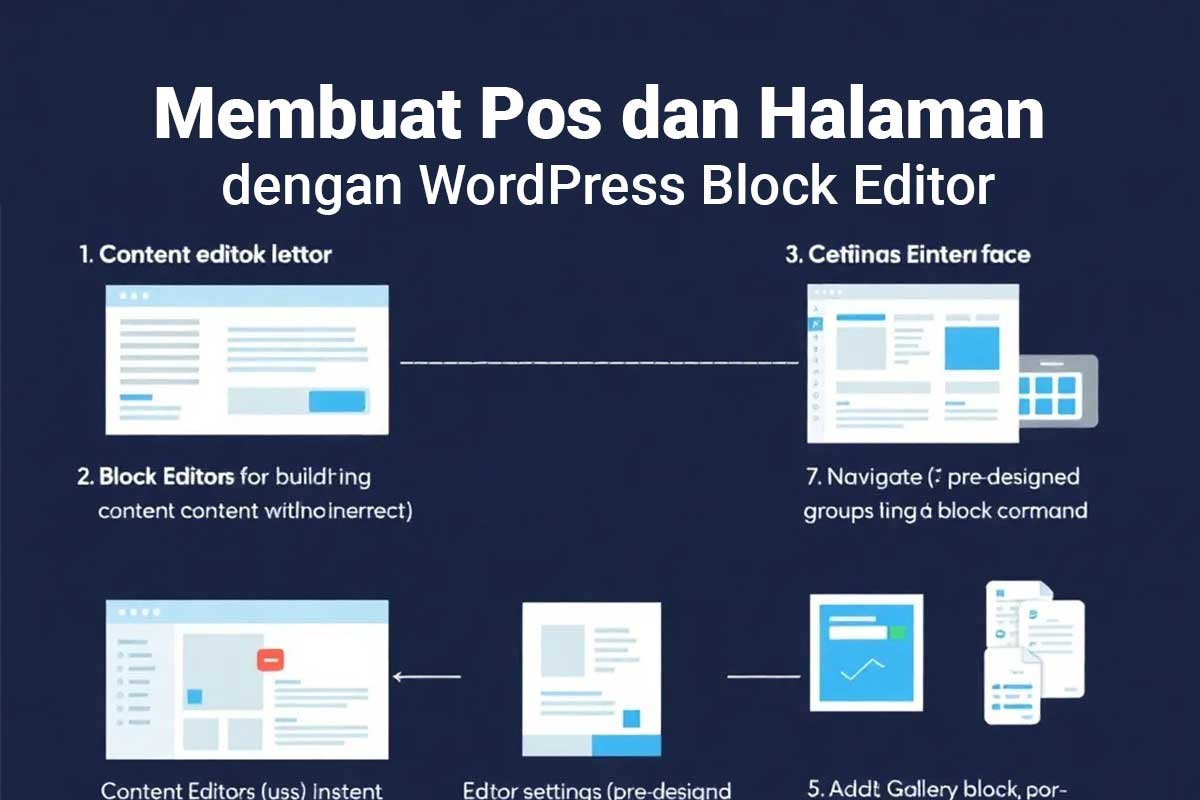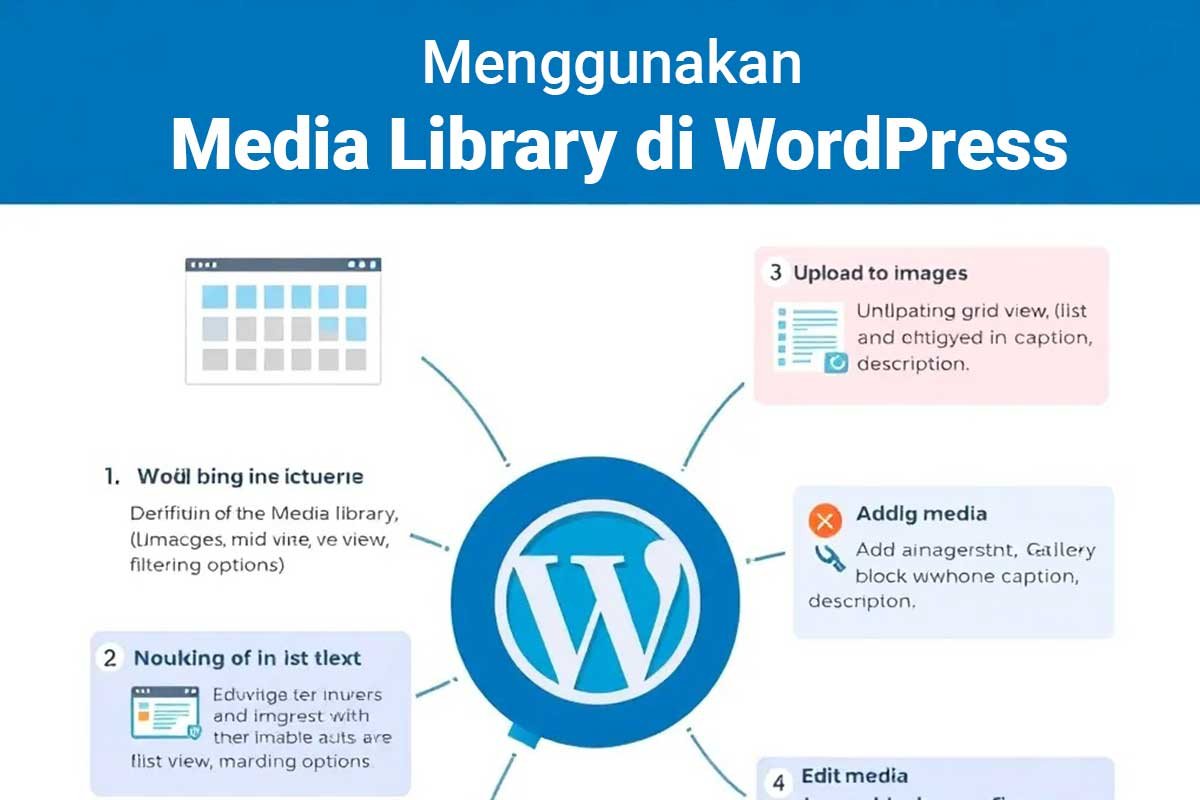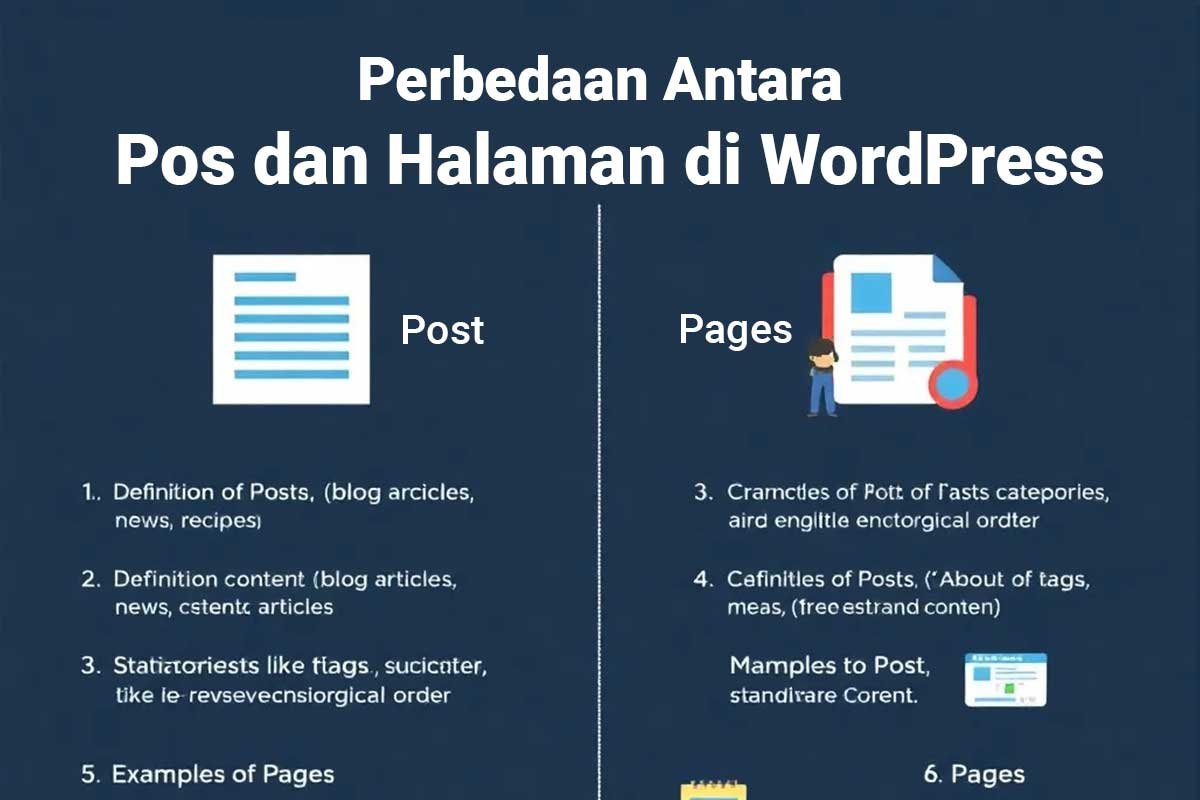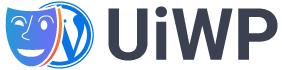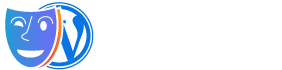Cara Memilih dan Menginstal Plugin di WordPress
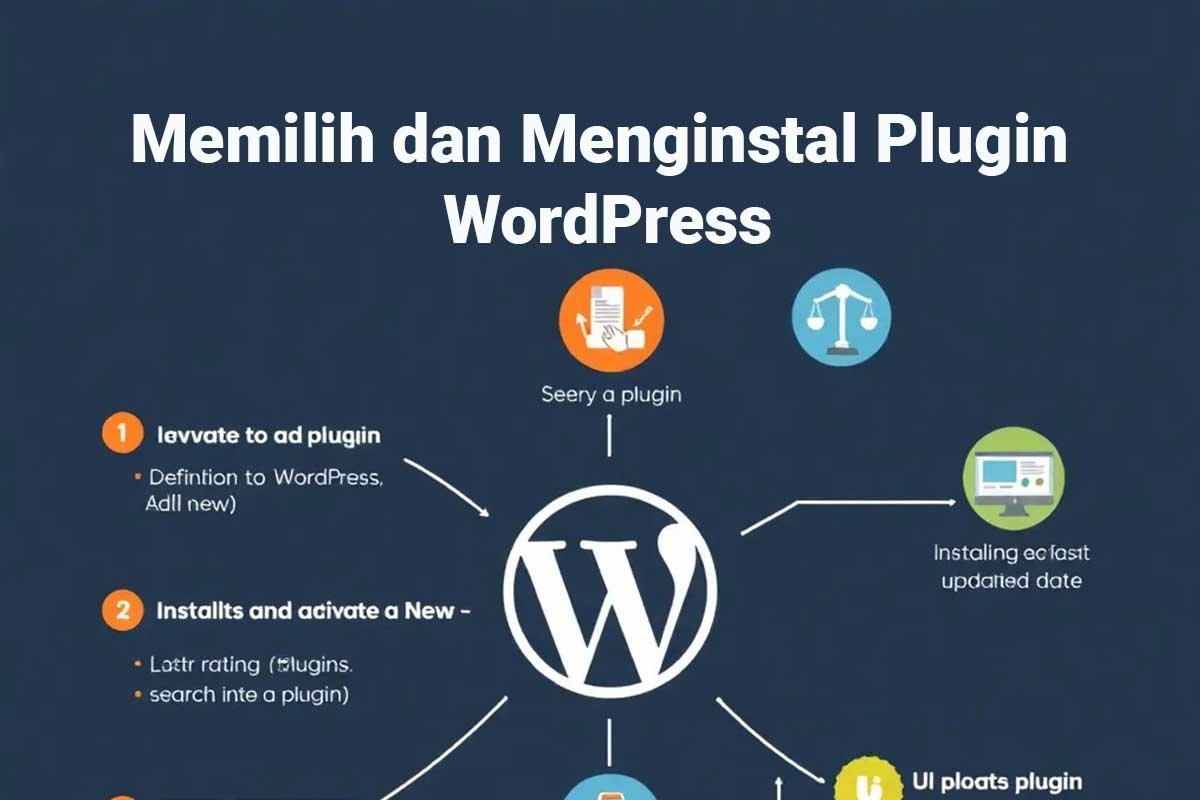
Halo, teman-teman! Selamat datang di dunia WordPress! Salah satu keunggulan terbesar dari WordPress adalah kemampuannya untuk memperluas fungsionalitas situs web Anda melalui plugin. Dengan plugin, Anda bisa menambahkan berbagai fitur menarik, seperti formulir kontak, optimisasi SEO, keamanan, dan banyak lagi. Mari kita jelajahi cara memilih dan menginstal plugin yang tepat untuk situs Anda!
Apa Itu Plugin?
Plugin adalah alat tambahan yang memungkinkan Anda untuk menambahkan fungsionalitas baru ke situs WordPress Anda. Bayangkan plugin sebagai aplikasi untuk situs web Anda. Dengan plugin, Anda bisa:
- Menambahkan formulir kontak
- Mengoptimalkan SEO
- Meningkatkan keamanan
- Mengintegrasikan media sosial
- Dan masih banyak lagi!
Menjelajahi Direktori Plugin
Sebelum kita mulai, Anda bisa menemukan ribuan plugin di WordPress.org. Di sana, Anda akan menemukan berbagai plugin gratis yang bisa Anda gunakan. Beberapa plugin juga menawarkan versi premium dengan fitur tambahan.
Cara Menambahkan Plugin
Mari kita lihat langkah-langkah untuk menambahkan plugin ke situs WordPress Anda:
- Masuk ke Dasbor WordPress:
- Buka situs WordPress Anda dan masuk ke dasbor.
- Navigasi ke Plugins:
- Di menu sebelah kiri, klik Plugins (Plugin).
- Pilih Tambah Baru:
- Klik Add New (Tambah Baru) untuk membuka halaman plugin.
- Cari Plugin:
- Gunakan kotak pencarian di sudut kanan atas. Misalnya, jika Anda mencari plugin SEO, ketik “SEO” dan tekan Enter.
Mengevaluasi Plugin
Sebelum menginstal plugin, penting untuk mengevaluasi beberapa hal. Berikut adalah empat kriteria yang perlu Anda perhatikan:
- Peringkat Bintang:
- Lihat berapa banyak bintang yang diberikan oleh pengguna lain. Semakin tinggi peringkatnya, semakin baik!
- Tanggal Pembaruan Terakhir:
- Pastikan plugin tersebut baru-baru ini diperbarui. Plugin yang tidak diperbarui dalam waktu lama bisa jadi tidak aman.
- Instalasi Aktif:
- Cek berapa banyak pengguna yang telah menginstal plugin tersebut. Plugin dengan banyak instalasi biasanya lebih terpercaya.
- Kompatibilitas:
- Pastikan plugin kompatibel dengan versi terbaru WordPress Anda. Ini penting untuk menghindari masalah di kemudian hari.
Menginstal dan Mengaktifkan Plugin
Setelah menemukan plugin yang sesuai, ikuti langkah-langkah ini untuk menginstalnya:
- Klik Instal:
- Setelah memilih plugin, klik tombol Install Now (Instal Sekarang).
- Aktifkan Plugin:
- Setelah terinstal, klik Activate (Aktifkan) untuk mulai menggunakan plugin.
- Siapkan Plugin:
- Ikuti petunjuk untuk mengatur plugin sesuai kebutuhan Anda. Misalnya, jika Anda menginstal plugin formulir, Anda mungkin perlu membuat formulir baru.
Mengunggah Plugin dari File Zip
Jika Anda memiliki plugin premium dalam bentuk file zip, Anda bisa menginstalnya dengan cara ini:
- Pilih Unggah Plugin:
- Klik Upload Plugin (Unggah Plugin) di bagian atas halaman.
- Pilih File Zip:
- Pilih file zip dari komputer Anda dan klik Install Now (Instal Sekarang).
Menonaktifkan dan Menghapus Plugin
Jika Anda ingin berhenti menggunakan plugin, berikut langkah-langkahnya:
- Menonaktifkan Plugin:
- Kembali ke bagian Plugins, cari plugin yang ingin dinonaktifkan, lalu klik Deactivate (Nonaktifkan).
- Menghapus Plugin:
- Setelah dinonaktifkan, Anda akan melihat opsi untuk Delete (Hapus). Klik untuk menghapus plugin secara permanen.
Memecahkan Masalah Plugin
Kadang-kadang, Anda mungkin mengalami masalah dengan plugin. Berikut cara mengidentifikasi dan memperbaiki masalah:
- Menonaktifkan Plugin Secara Manual:
- Nonaktifkan semua plugin dan aktifkan satu per satu untuk menemukan yang menyebabkan masalah.
- Menggunakan Plugin Pemecahan Masalah:
- Coba plugin seperti Health Check and Troubleshooting untuk membantu menemukan masalah.
Penutup
Plugin adalah alat yang luar biasa untuk menambahkan fungsionalitas ekstra ke situs WordPress Anda. Dengan memilih plugin yang tepat, Anda dapat meningkatkan pengalaman pengguna dan kinerja situs Anda. Selamat berkreasi dan semoga Anda menemukan plugin yang sesuai dengan kebutuhan Anda!
Praktik
Sekarang, saatnya untuk beraksi! Gunakan WordPress Playground di bawah ini dan ikuti langkah-langkah berikut:
- Buat Halaman Kontak.
- Instal dan Aktifkan Plugin WP Forms.
- Buat Formulir Dasar.
- Tambahkan Formulir ke Halaman Kontak seperti blok lainnya.
- Lihat di Front End untuk memastikan semuanya berfungsi dengan baik.